随着计算机技术的不断发展,SSD(固态硬盘)正逐渐取代传统的机械硬盘成为首选。而作为操作系统的核心,选择一个高效且快速的固态硬盘来安装Windows7系统将极大地提升电脑的性能和响应速度。本文将详细介绍如何使用SSD来安装Windows7系统,希望能帮助到需要的读者。
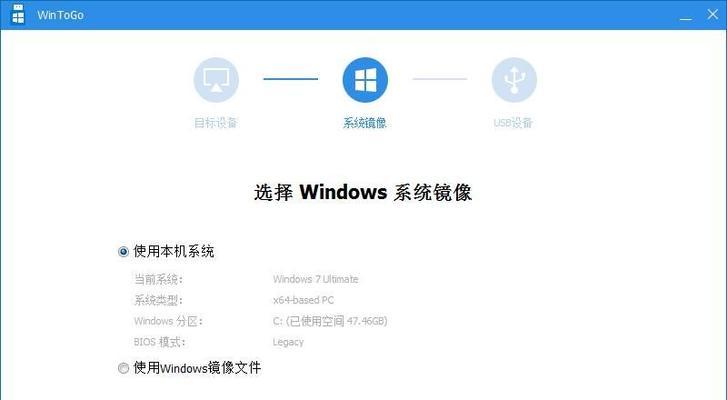
一、购买合适的SSD硬盘
为了确保系统的正常运行和长久稳定,选择一款品牌质量可靠的SSD硬盘至关重要。在购买之前,可以参考一些专业的评测文章,并根据自己的实际需求来选择合适容量和价格的SSD硬盘。
二、备份重要数据
在进行任何操作之前,务必备份好电脑上的重要数据。安装系统时可能会格式化原有分区,导致数据丢失,因此提前做好备份工作是必不可少的。

三、准备安装媒介
在开始安装之前,需要准备一个可用于安装Windows7系统的安装媒介,可以是U盘或者光盘。确保该安装媒介是可靠的,并且能够正常引导电脑进行安装。
四、进入BIOS设置
在安装之前,需要进入电脑的BIOS设置界面,将启动顺序调整为首先从安装媒介启动。具体步骤可能因电脑品牌和型号而有所不同,一般来说,按下相应的快捷键(通常是Del或F2)进入BIOS设置。
五、启动电脑并进入安装界面
将准备好的安装媒介插入电脑,重启电脑。如果设置正确,电脑将会从安装媒介中启动,并进入Windows7系统的安装界面。

六、选择语言和地区设置
在进入安装界面后,根据自己的实际需求选择合适的语言和地区设置,然后点击下一步继续。
七、点击安装按钮
在安装界面中,点击屏幕中央的“安装”按钮,开始安装Windows7系统。稍等片刻,系统将会自动进行安装过程。
八、接受许可协议
在安装过程中,系统会要求你接受Windows7的许可协议。仔细阅读协议内容,并选择“我接受许可协议”选项。
九、选择安装类型
接下来,系统会要求你选择安装类型,一般有“自定义”和“升级”两个选项。如果是全新安装系统,请选择“自定义”。
十、选择安装位置
在进行自定义安装时,系统将要求你选择安装Windows7的位置。将SSD硬盘插入电脑,并选择该硬盘作为安装位置。
十一、进行系统安装
在选择完安装位置后,点击“下一步”按钮开始进行Windows7系统的安装。系统将会自动进行格式化和安装过程,请耐心等待。
十二、设置用户名和密码
在完成系统安装后,系统会要求你设置一个用户名和密码。根据自己的需求进行设置,并点击下一步继续。
十三、进行最初设置
在完成用户名和密码设置后,系统将要求你进行一些最初设置,如选择计算机名称、网络类型等。根据个人需求进行设置,并点击下一步。
十四、更新系统和驱动
完成最初设置后,连接互联网,并更新系统和驱动程序。确保系统始终处于最新状态,以获得更好的性能和安全性。
十五、安装常用软件
根据个人需求安装常用软件,如浏览器、办公软件等,为新系统做好准备工作。
通过本文的教程,你应该已经掌握了使用SSD来安装Windows7系统的方法。选择合适的SSD硬盘、备份重要数据、准备安装媒介、进入BIOS设置、启动电脑并进入安装界面、选择语言和地区设置、点击安装按钮、接受许可协议、选择安装类型、选择安装位置、进行系统安装、设置用户名和密码、进行最初设置、更新系统和驱动、安装常用软件,这些步骤将帮助你顺利完成SSD安装Windows7系统的过程。相信在安装完成后,你会享受到更快速的系统响应和更高效的工作体验。







